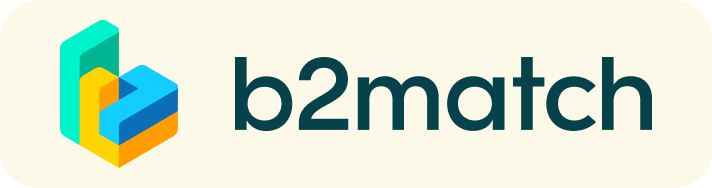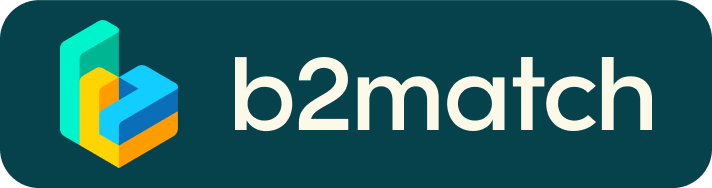FAQ
Profil
Que faire si j'oublie mon mot de passe?
- Cliquez ici ou sur login dans le coin supérieur droit du site Web de l'événement
- Cliquez sur le lien "Mot de passe oublié ?"
- Saisissez l'adresse électronique que vous avez utilisée pour vous inscrire à l'événement.
- Cliquez sur le bouton Reset Password
- Vous allez recevoir un e-mail avec "Réinitialiser mon mot de passe"
- Cliquez sur le bouton et insérez votre nouveau mot de passe dans la section "New Password field"
- Ecrivez à nouveau votre mot de passe dans "Repeat Password" field et cliquez sur Reset your password
Vérifiez vos spams au cas où vous n'avez pas reçu l'e-mail pour réinitialiser votre mot de passe!
Comment changer mon mot de passe?
- Connectez-vous en utilisant votre adresse électronique et votre mot de passe.
- Accédez aux paramètres du compte dans votre tableau de bord, sous votre photo de profil.
- Allez dans la section "Changer le mot de passe".
- Saisissez l'ancien mot de passe dans le champ "Ancien mot de passe" et le nouveau mot de passe dans le champ "Nouveau mot de passe".
- Répétez le nouveau mot de passe dans le champ "Répéter le mot de passe" et enregistrez.
Vérifiez vos spams au cas où vous n'avez pas reçu l'e-mail pour réinitialiser votre mot de passe!
Comment changer mon adresse mail?
- Connectez-vous en utilisant votre adresse électronique et votre mot de passe.
- Accédez aux paramètres du compte dans votre tableau de bord, sous votre photo de profil.
- Saisissez la nouvelle adresse électronique dans le champ Adresse électronique du compte.
- Veuillez noter que vous ne pouvez pas modifier votre adresse électronique pour une adresse qui existe déjà dans notre système.
- Cliquez sur Mettre à jour l'adresse électronique
Attendez l'e-mail de confirmation dans votre boîte de réception, puis confirmez-le.
Comment changer mon fuseau horaire?
- Cliquez sur le bouton "Edit my profile" dans votre tableau de bord ou cliquez ici
- Sélectionnez un fuseau horaire dans le menu déroulant de la section "Informations personnelles".
- Veillez à définir correctement votre fuseau horaire car l'agenda et vos réunions seront affichés en fonction du fuseau horaire que vous avez sélectionné.
Pourquoi mon profil n'est pas encore actif?
- Si vous voyez un message disant "Votre profil est en attente d'être activé" lorsque vous vous connectez, cela signifie que les organisateurs de l'événement ne l'ont pas encore activé.
- Si vous pensez que votre profil aurait déjà dû être activé, veuillez consulter la page des contacts et le faire savoir aux organisateurs de l'événement.
Réunions
Comment faire pour demander une réunion avec quelqu'un?
- Allez à la liste des participants et regardez les profils
- Cliquez sur le bouton Request meeting
- Choisissez l'heure et la date de votre réunion
- Cliquez sur Send request
- Cliquez sur "Voir Profil →" si vous voulez recevoir plus d'informations sur les participants
- Cliquez sur le bouton Request meeting en-dessous de leur photo de profil
- Choisissez l'heure et la date de votre réunion
- Cliquez sur Send request
| ou |
Comment vérifier que ma caméra/mon micro fonctionne?
- Veuillez vérifier que votre navigateur est autorisé à utiliser votre caméra/microphone.
- Cliquez sur le bouton Camera and microphone test dans vos Réunions et suivez les instructions
- Selon les paramètres de votre navigateur, il vous sera peut-être demandé de confirmer l'activation de la caméra/microphone par le biais d'une fenêtre de dialogue contextuelle.
- Si vous avez déjà refusé d'autoriser votre navigateur à utiliser votre caméra et votre microphone, vous devrez ajuster les paramètres du navigateur.
- Comment régler les paramètres relatifs au microphone/à la caméra dans votre navigateur ?
- Si aucune de ces options ne fonctionne, envisagez de passer à un autre appareil pour participer aux réunions.
Comment partager mon écran pendant une réunion?
- Cliquez sur l'icône de partage d'écran juste à côté de l'icône de la caméra.
- Choisissez ce que vous souhaitez partager (tout votre écran, une fenêtre ou un seul onglet du navigateur).
- Après avoir fait votre choix, cliquez sur le bouton Partager
Veuillez noter que si vous partagez votre écran pendant la lecture d'une vidéo, le ou les autres participants n'entendront pas le son, à moins qu'il ne provienne de votre PC/ordinateur portable et qu'il soit suffisamment fort pour être capté par votre microphone.
Puis-je inviter une personne de plus à ma réunion?
- Vous pouvez inviter d'autres personnes, telles que vos collègues, à participer à la réunion.
- Pour ce faire, allez sur votre page Réunions et cliquez sur le bouton Inviter des invités qui est visible dans toutes vos réunions à venir.
- Une fenêtre pop-up s'affiche avec un lien direct que vous pouvez envoyer à qui vous voulez.
- Lorsque la personne clique sur le lien, elle est redirigée directement vers la réunion en ligne.
- La personne n'a pas besoin d'être inscrite à l'événement ou d'avoir un profil b2match pour rejoindre la réunion en ligne de cette manière.
- Vous pouvez accéder au lien d'invitation même si vous avez déjà commencé la réunion en cliquant sur l'icône Inviter un invité dans le coin inférieur gauche de votre écran.
Veuillez ne pas partager vos informations de connexion avec vos collègues si vous souhaitez qu'ils se joignent à votre réunion. Si deux personnes sont connectées avec le même profil et rejoignent la réunion en ligne, l'une d'entre elles sera expulsée. Utilisez toujours le lien direct pour inviter d'autres personnes.
Pourquoi je ne peux pas demander de réunion avec certains participants?
- Les participants disponibles pour les demandes de réunion sont indiqués par le bouton Demander une réunion. Si le bouton est gris :
- Vous n'êtes peut-être inscrit à aucune session de réunion
- Veuillez vous rendre disponible pour les sessions de réunion via l'agenda ou la disponibilité.
- Le participant que vous souhaitez rencontrer n'est peut-être pas inscrit à une session de réunion.
- Les règles de réservation appliquées par l'organisateur de l'événement ne permettent peut-être pas de réserver des groupes de participants spécifiques, par exemple, pas de réunions entre vendeurs ; les start-ups ne peuvent pas envoyer de demandes de réunions aux investisseurs, etc.
- Il se peut que vous n'ayez pas de disponibilités communes.
- Veuillez vous inscrire à des sessions de réunion supplémentaires via Agenda ou Disponibilité.
- Vous n'êtes peut-être inscrit à aucune session de réunion
Agenda
Comment ajouter une session à mon agenda?
- Pour ajouter des sessions à votre agenda, vous devez d'abord vous rendre dans Agenda de l'événement où vous pouvez voir les sessions disponibles.
- Cliquez sur la session pour voir la description, s'il y en a une.
- Lorsque vous voyez une session à laquelle vous souhaitez participer, cliquez sur le bouton Ajouter.
- Si vous ne voyez pas le bouton Ajouter, il est possible que vous ne soyez pas connecté à votre profil ou que l'événement ait des règles d'inscription qui empêchent certains participants d'assister à la session.
- La session sera désormais visible dans Mon agenda.
Comment rejoindre une session en ligne?
- Cliquez sur le bouton Join Online Session pour être redirigé vers l'outil de vidéoconférence en ligne
- Ce bouton sera disponible peu avant le début de la session.
- Si le bouton n'est pas disponible, il est possible que vous ne soyez pas connecté à votre profil ou que vous n'ayez pas ajouté cette session à votre liste de présence.
Marketplace
Comment créer un article sur Marketplace?
- Pour ajouter un élément au Marketplace, allez dans votre tableau de bord ou dans le secteur Mes opportunités dans le Marketplace.
- Sélectionnez le type d'élément du Marketplace que vous souhaitez télécharger.
- Selon l'événement, les options disponibles peuvent inclure Produit, Service, Partenariat, Projet de coopération, Investissement, Expertise, ou Demande.
- Saisissez le titre et la description de votre élément du Marketplace.
- Sélectionnez un ou plusieurs classificateurs
- En fonction de l'événement, les options disponibles peuvent inclure les mots-clés de la demande du marché, le type de service, le stade du projet, les champs d'expérimentation, l'investissement, l'expertise, ce que vous recherchez, etc.
- Cliquez sur le bouton Enregistrer dans le coin inférieur droit
Comment ajouter des fichiers à mon article dans Marketplace?
- Pour ajouter une image:
- Cliquez sur le bouton Add image
- Sélectionez l'image à partir de votre appareil
- Si vous le souhaitez, vous pouvez ajouter plus d'images, et quand vous avez fini, cliquez sur le bouton Save
- Les formats d'image pris en charge sont les suivants: .jpg, .jpeg, .gif and .png
- Pour ajouter un fichier:
- Cliquez sur Select file
- Sélectionez un fichier à partir de votre appareil
- Saisissez un nom pour le fichier
- Le fichier que vous avez téléchargé sera affiché en tant que lien, et quand vous cliquerez dessus, il s'ouvrira dans un autre onglet du navigateur
- Cliquez sur Add file et puis sur Save
- Les formats de fichiers pris en charge sont les suivants: .pdf, .doc, .docx, .xls, and .xlsx
- Pour ajouter une vidéo YouTube:
- Saisissez le titre de la vidéo
- Collez le lien YouTube
- Cliquez sur Add video et puis sur Save
- La vidéo apparaîtra sous la forme d'un mini lecteur intégré et les autres participants pourront la regarder directement sur le Marketplace.